


近期一些win10用户跟小编反馈想要将win10公用网络改成专用网络,但是不知道应该怎么操作,其实方法不难,针对这个问题小编今天来给大家分享一下win10怎么把公用网络改成专用网络的方法步骤,跟着小编一起来看看吧。
win10公用网络改专用网络的方法:
第一步:鼠标点击win10桌面的开始菜单,在里面点击设置图标,在里面打开“网络和Internet设置”选项。
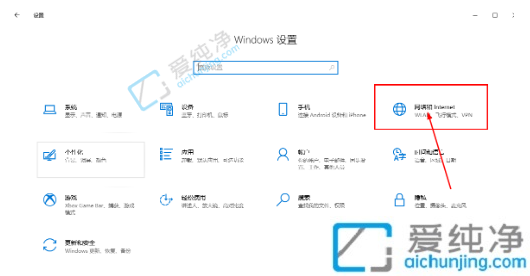
第二步:在打开的“网络和Internet设置”界面中,点击左侧的“状态”选项。
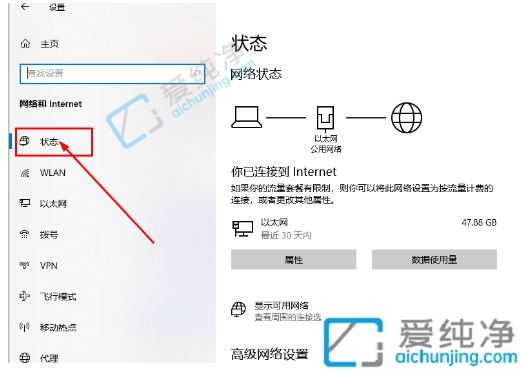
第三步:在打开的“状态”选项右侧找到并点击“更改连接属性”选项。
第四步:在“更改连接属性”窗口中,找到当前连接的网络(名称或类型),然后单击该网络的类型,如“专用网络”选项。
第五步:接着将弹出的“网络位置类型”选项从“专用网络”更改为“公共网络”,然后单击“是”保存更改。
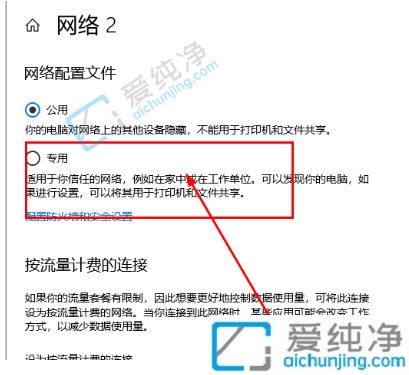
第六步:接着重新启动win10电脑,使更改生效,win10系统会将当前连接的网络类型更改为公用网络。
以上是win10怎么把公用网络改成专用网络的方法介绍了,大家可以根据以上步骤操作,更多精彩资讯,尽在爱纯净。
| 留言与评论(共有 条评论) |